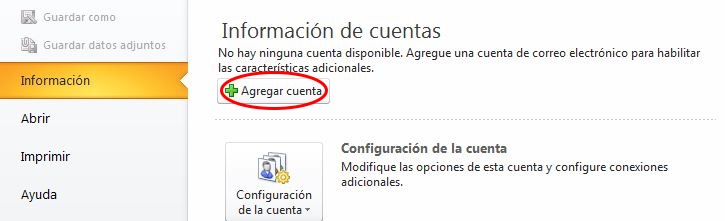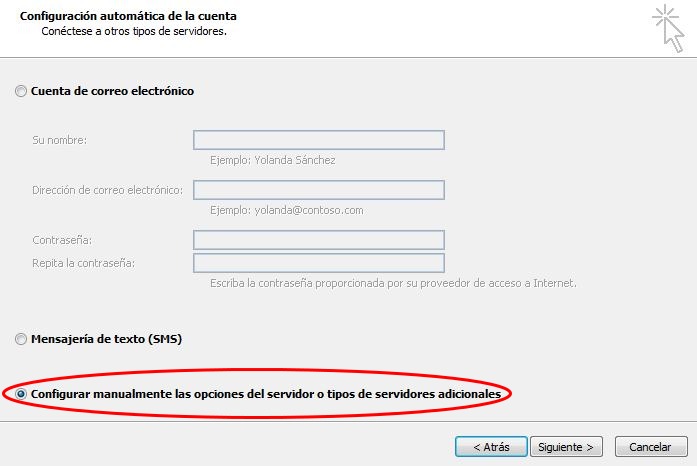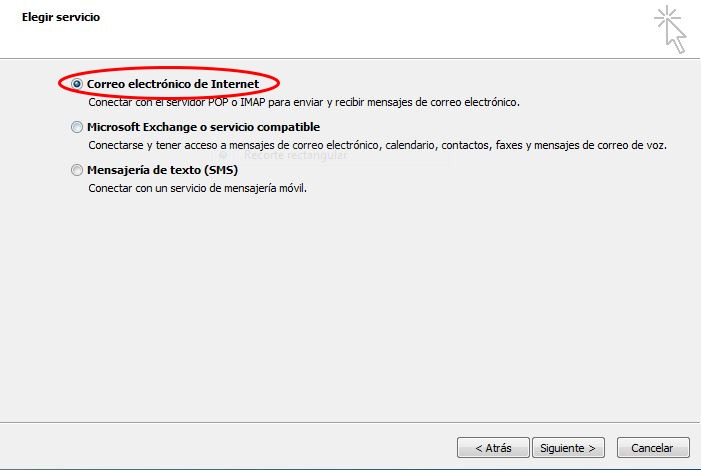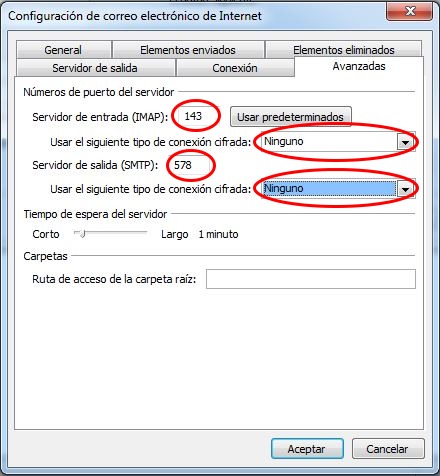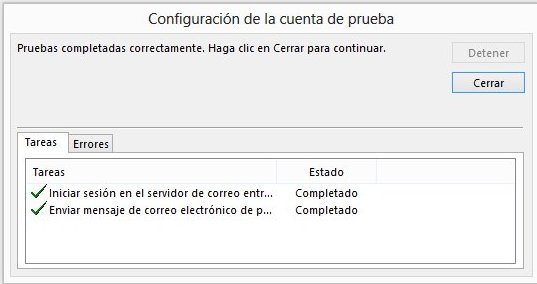2.-Datos principales de la cuenta
El siguiente paso es introducir los datos de la cuenta de correo a configurar. Después pulsamos "Más configuraciones...".
Una vez la prueba se haya realizado con éxito, habremos terminado de configurar nuestra cuenta de Perception en Outlook 2010.
Para cualquier consulta, pueden contactar con nosotros.